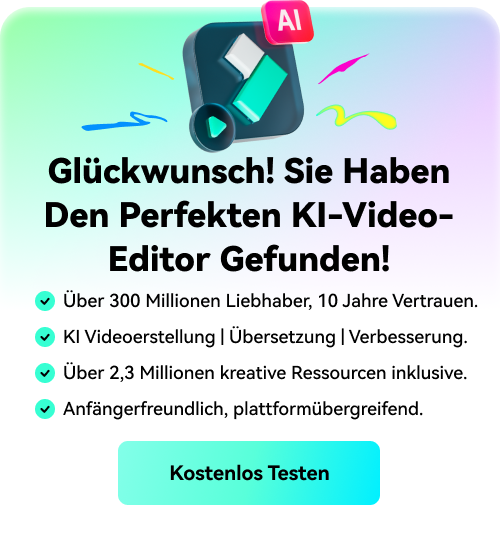Einfache Anleitung zum Erstellen eines Fruit Ninja-Effekts
Was Sie zur Vorbereitung benötigen:
- Ein Computer (Windows oder macOS)
- Ihr Videomaterial.
- Filmora Video Editor
Filmmaterial aufnehmen
Nehmen Sie ein einziges Video auf, in dem Sie so tun sollen, als ob jemand auf magische Weise das Gemüse für Sie schneidet, während Sie versuchen, es zu schneiden. Während Sie so tun, als würden Sie das Gemüse traurig schneiden, lässt jemand die gehackte Version desselben Gemüses fallen, das Sie in dem Video gerade schneiden. Auf diese Weise können Sie das Video so bearbeiten, dass es so wirkt, als hätte jemand auf magische Weise Ihre Arbeit erledigt und Sie auf magische Weise gehacktes Gemüse erhalten. Nehmen Sie das Video mit einem Stativ im manuellen Modus auf.
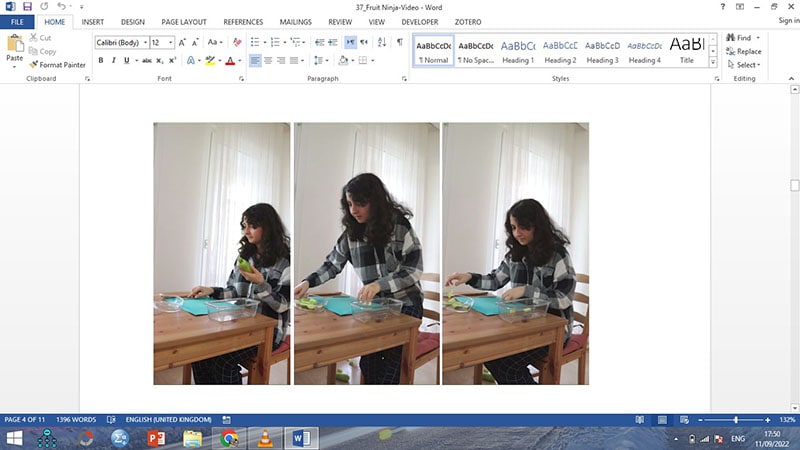
Filmora herunterladen und installieren
Gehen Sie zu Google Chrome und installieren Sie Filmora kostenlos. Filmora kann sowohl für Windows- als auch für MacOS-Computer heruntergeladen werden. Die Zeitleiste von Filmora ohne Filmmaterial sieht wie folgt aus:

Filmmaterial zur Zeitleiste hinzufügen
Nachdem Sie Filmora 11 heruntergeladen haben, starten Sie Filmora 11 und fügen das aufgenommene Filmmaterial in die Zeitleiste ein, um den Fruit-Ninja-Effekt hinzuzufügen. Importieren Sie das Rohmaterial und ziehen Sie dieses Material in die Spur, um mit dem Effekt fortzufahren.
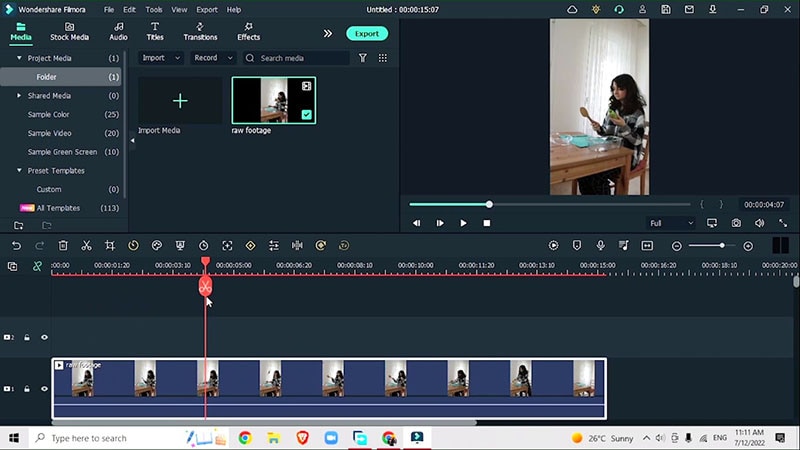
Beginnen Sie mit Schnitten
Um mit der Bearbeitung zu beginnen, müssen Sie die Punkte markieren, an denen das Video geteilt werden soll, damit Sie die Effekte zwischen diesen markierten Schnitten hinzufügen können. Sehen Sie sich das Video in der Zeitleiste an und suchen Sie den Punkt, an dem Sie das Gemüse in die Luft geworfen haben. Machen Sie hier einen Schnitt und machen Sie einen weiteren Schnitt, bei dem die zerkleinerte Version dieses Produkts auf Sie geworfen wird. Machen Sie einen Schnitt und legen Sie sie dann direkt übereinander.
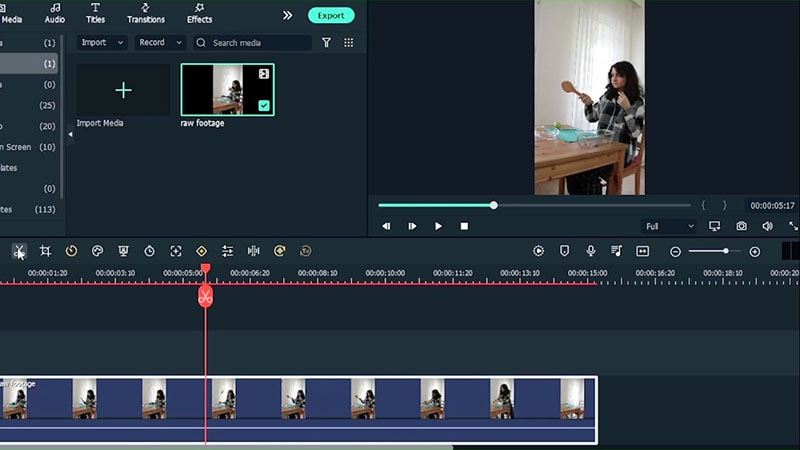
Entfernen Sie den mittleren Bereich, indem Sie zu Basis > Komposition gehen und die Deckkraft verringern.
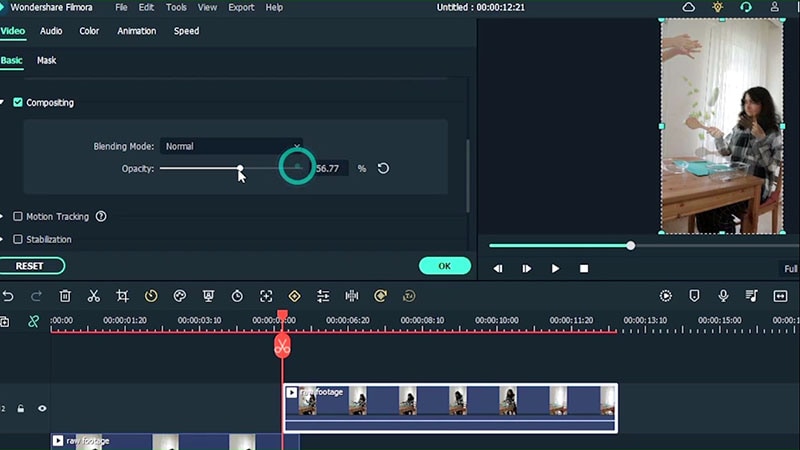
Punkte in den Videos markieren
Markieren Sie zwei Punkte. Das erste ist die Stelle, an der das Gemüse Ihr Werkzeug berührt hat und das zweite die Stelle, an der das gehackte Gemüse mit Ihrem Werkzeug in Berührung gekommen ist. Zoomen Sie in Ihre Zeitleiste, verwenden Sie die Pfeiltasten und suchen Sie genau diese Punkte. Erstellen Sie Ihre beiden Marker.
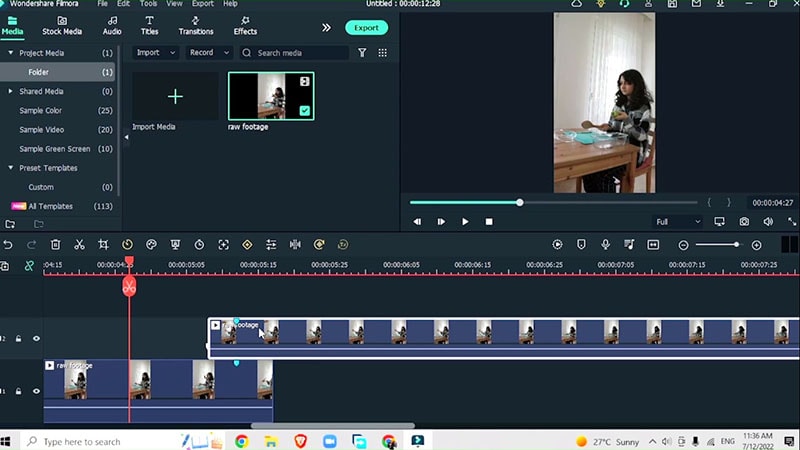
Entfernen Sie die kleinen Teile, die sich oben und unten befinden. Führen Sie einen Doppelklick auf den oberen Clip aus und stellen Sie die Deckkraft wieder her.
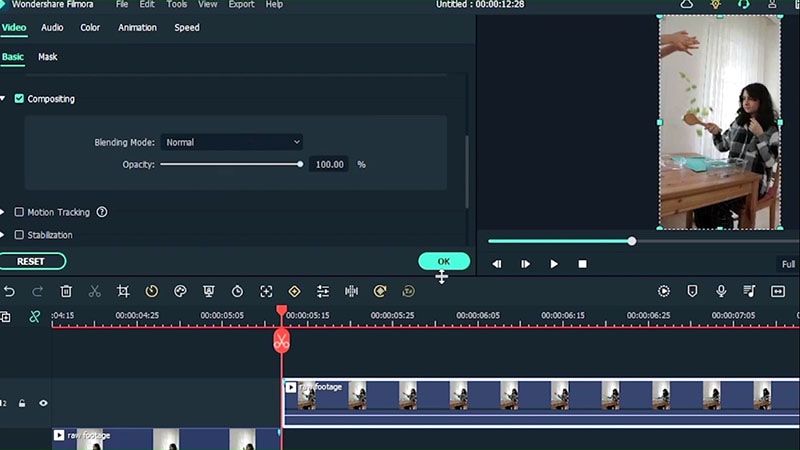
Maskieren Sie die Hand
Machen Sie einen Schnappschuss, nachdem Sie zwei Punkte markiert haben und fügen Sie den Schnappschuss dann unter dem oberen Video ein. Auf diese Weise können Sie die Hand, die das Gemüse fallen lässt, verdecken.
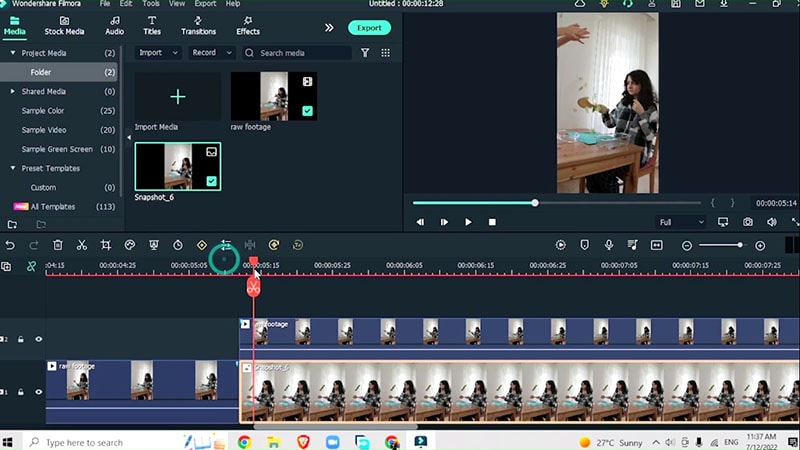
Um die Hand zu maskieren, doppelklicken Sie auf Video > Maske > Einzellinienmaske. Greifen Sie den Griff und drehen Sie die Maske. Stellen Sie auch die Stärke der Unschärfe ein, um die Hand zu entfernen.
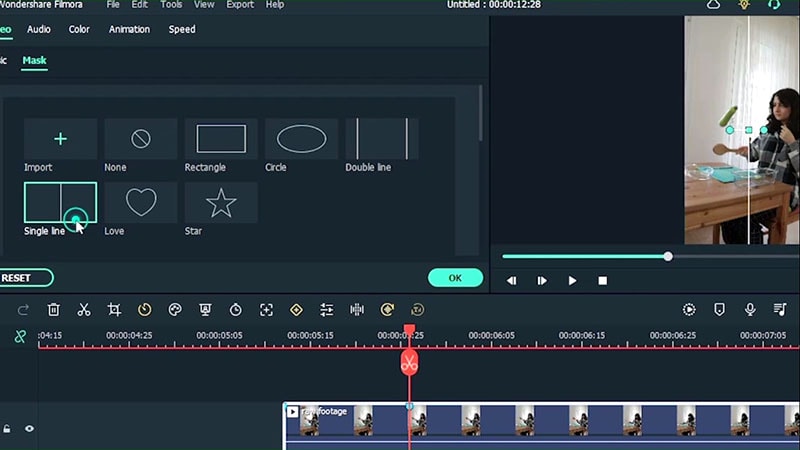
Maskieren Sie die Schatten
Importieren Sie Ihr Ausgangsvideo und entfernen Sie die Schatten mithilfe der Maskierung. Um einen saubereren Effekt zu erzielen und die schwarzen Schatten in Ihren Videos loszuwerden, gehen Sie zu dem Frame, in dem Sie den Schatten sehen können. Doppelklicken Sie auf Video > Maske > und verwenden Sie eine kreisförmige Maske. Invertieren Sie die Maske, positionieren Sie sie und fügen Sie die Stärke der Unschärfe hinzu.
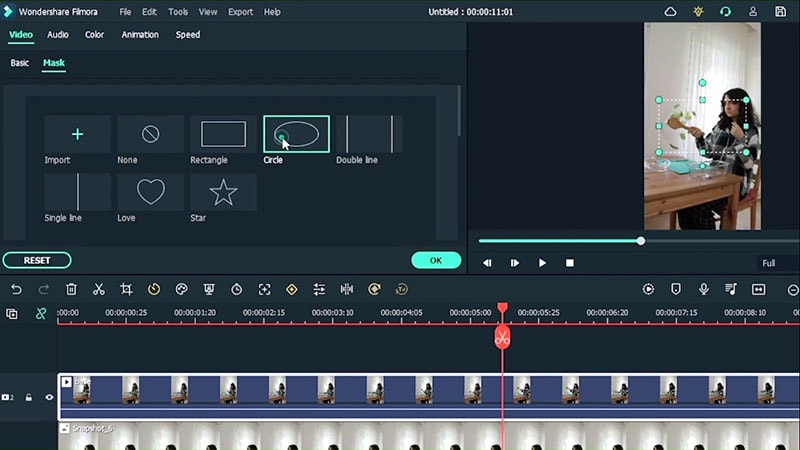
Zoom-Effekt hinzufügen
Fügen Sie dem Übergang einen Zoom-Effekt hinzu. Sehen Sie sich den Beginn des Übergangs an. Gehen Sie zur ersten Markierung, doppelklicken Sie und fügen Sie eine Animation hinzu. Erstellen Sie einen Keyframe an der ursprünglichen Position. Ändern Sie die Skalierung und passen Sie sich im Video entsprechend an.
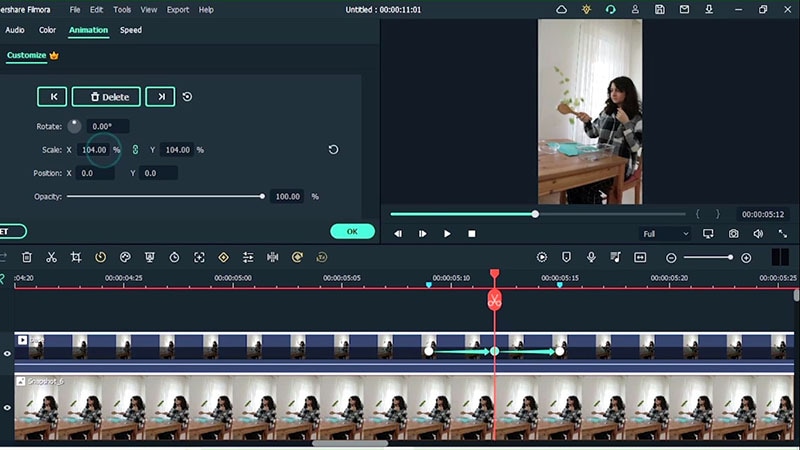
Verwacklungseffekt hinzufügen
Fügen Sie einen leichten Verwacklungseffekt hinzu, um das Ganze zu vervollständigen. Gehen Sie zu Effekte > Filter. Wählen Sie eine für Ihren Effekt geeignete Verwacklung. Doppelklicken Sie und stellen Sie die Frequenz ein.
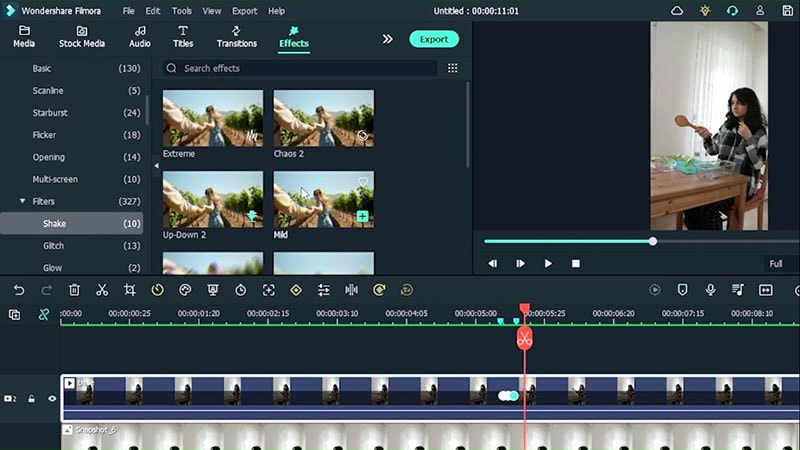
Deaktivieren Sie RGB getrennt und Bewegungsunschärfe. Senken Sie die Frequenz und die Position Z.
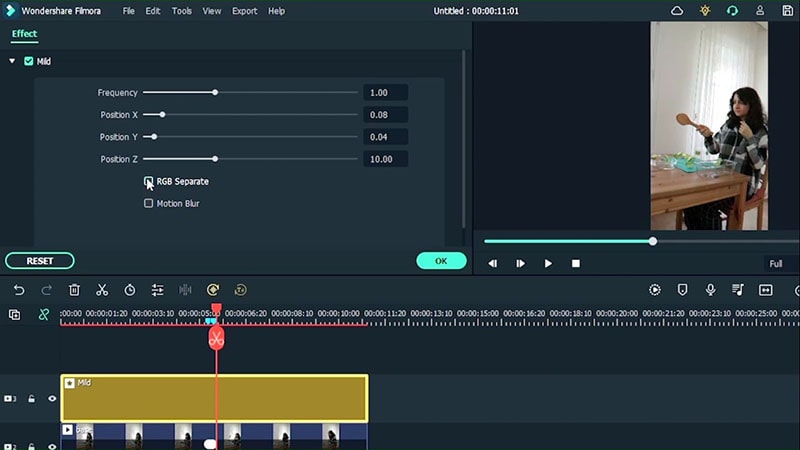
Anpassen der Keyframes
Passen Sie die Keyframes an und schon sind Sie startklar.
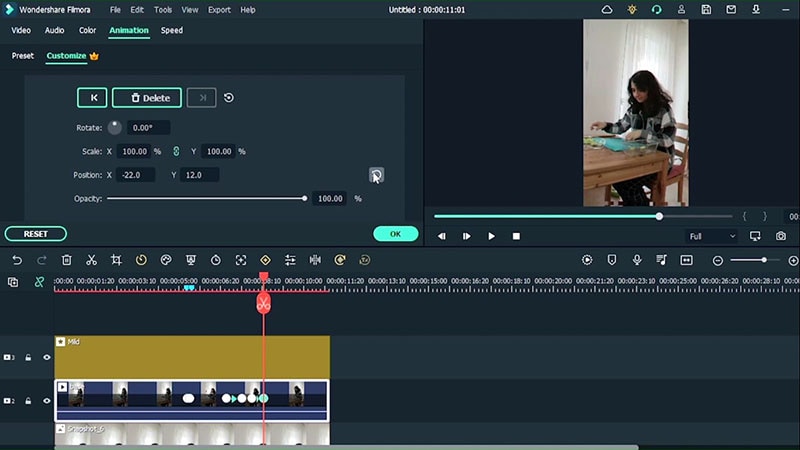
Der Fruit-Ninja-Effekt ist ein Dopamin-Generator für alle da draußen, die viel Zeit mit dem Schneiden von Gemüse verbringen. Nun, dieser digitale Leitfaden ist die Lösung für Ihr Problem. Stellen Sie sich vor, wie einfach Sie einen superleichten Fruit-Ninja-Effekt erzielen können, um Ihr Publikum auf den sozialen Medienplattformen anzusprechen.